WordPress telepítése a Denver (helyi szerver)
Ebben a bemutató, akkor nézd meg Wordpress telepítés egy helyi szerveren vagy Denver.
Mielőtt feküdt ki a blog a Wordpress, a tárhely az interneten, akkor kell, hogy készítsen egy csomó különböző akciók a rendszer: ahhoz, hogy a szükséges módosításokat, és állítsa unikalizirovat téma, optimalizálja Wordpress, felvenni és beállítani a szükséges plug-inek, és így tovább ..
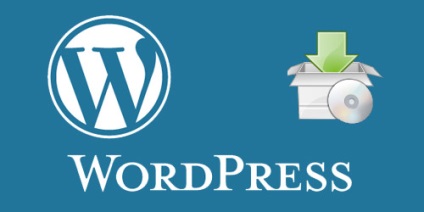
Mindezek a tevékenységek legjobb módja a számítógépen, a helyi szerveren. És akkor már teljesen konfigurált és optimalizált blog, tedd a tárhely interneten. Ezért szeretné telepíteni WordPress Denver vagy az úgynevezett helyi szerverre.
Először is meg kell értenünk, hogy mi az, hogy ezt tegyük.
Az első dolog, amire szükségünk van önmagában közvetlenül Denver. Denver olyan környezet, amelyben van, mindent meg kell telepíteni és futtatni a Wordpress. Itt töltheti le a hivatalos oldalon a fejlesztő vagy az alábbi linkre:
Letöltések
Telepítéséhez Denver, kattintson duplán a bal egérgombbal a letöltött fájlt. Ennek eredményeként, töltse le a telepítési ablak telepítési felület orosz, ezért kövesse az utasításokat a telepítőt, és végre a telepítést. Ott nem lehet probléma, ha valami, lásd a manuális beállítás és megoldások lehetséges problémák, a hivatalos honlapján a fejlesztő Denver.
A telepítés után a Denver az asztalon lesz három lap
Kezdet Denwer - elindításáért felelős a helyi szerver;
A Stop Denwer - felelős a helyi szerver stop
Újraindítás Denwer - felelős újraindítani a helyi szerverre.
Ha valamilyen oknál fogva, parancsikonok az asztalon nem, annak érdekében, hogy hagyja abba vagy kezdje a szerver, akkor használja a fájlt, ami denwer, a helyi szerver mappát. Ehhez menj a lemez „C:» >> «Web szerverekhez» >> «denwer» és ebben a mappában talál egy fájlt felelős indít a helyi szerverre. A rendszer segítségével a «Run» fut a szerver, stop -, újraindítása - újraindul.
A második dolog, amire szükségünk van a nagyon CMS Wordpress. Teljesen eloroszosodott, a legújabb verzió a CMS akkor mindig le a WordPress Magyarország a támogatási oldalon. A folytatásban, akkor van egy fájl, mely számos fájlokat és könyvtárakat, ez a Wordpress, amely akkor lesz beállítva a Denver.
Mielőtt elkezdenénk, meg kell hozzon létre egy mappát a helyi szerveren, amely tárolja az összes fájlokat és könyvtárakat a blogunkon. Ehhez menjen át a következő helyi szerver mappát: «Web szerverekhez» >> «otthon» >> «localhost» >> «www» és a «www» mappát másolja az előzőleg letöltött archív CMS WordPress, majd a kivonatot fájl ebben a mappában.
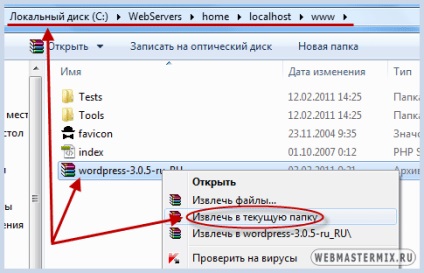
Ennek eredményeként, mi lesz «wordpress» mappába - ez lesz a mappa blogunk, amely tartalmazza az összes fájlt és mappát futtatásához szükséges a blog.
CMS WordPress, az ő munkája, adatbázist használ, így a következő dolog, amit meg kell tennie, hogy hozzon létre egy adatbázist a blogunkban. Mi ez eszközeivel a Denver. Először, meg kell futtatni a helyi kiszolgálón. Ehhez dupla bal kattintson a helyi vagy a Start Denwer Run fájl található a megfelelő mappába.
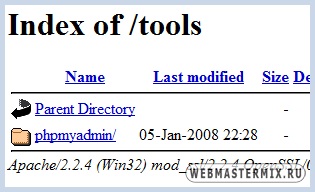
Meg kell, hogy kattintson a linkre: «phpmyadmin /» az eredménnyel, hogy a fő oldal betöltésekor phpMyAdmin.
Itt a „Új adatbázis létrehozása”, meg kell adnunk az adatbázis nevét, például, akkor kérdezze meg a nevét «wordpress». és felfedi a „Összehasonlítás” listából válassza ki a kódolás «utf8_bin» majd kattints a „Create” gombra.
Miután ez az üzenet megjelenik:
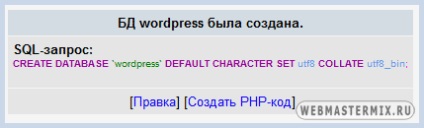
És a bal oldalon, a legördülő listából „DB” jelenik létrehozott adatbázis.
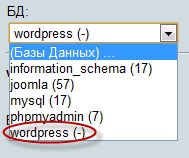
Ezután azt kell kombinálni adatbázisunk egy blog. Ehhez meg kell változtatni néhány beállítást «wp-config» fájlt. ami kell elhelyezni egy mappát a blogunkat «wordpress». Abban a pillanatban, nincs ilyen fájl létezik, és létre kell hoznunk azt a mappát. Ezért keressük meg a mappát «Web szerverekhez» >> «otthon» >> «localhost» >> «www» >> «wordpress». talál ott «wp-config-minta» állományt, és csak nevezd át a fájlt «wp-config».
Az adatbázis neve.
Találunk sor: define ( 'DB_NAME', 'database_name_here'); és ehelyett database_name_here beírását a neve az adatbázis, amely arra kértük adatbázisok létrehozásakor, azaz a. e. «wordpress».
Az adatbázis neve a felhasználó.
Találunk sor: define ( 'DB_USER', 'username_here'); és ehelyett username_here, adjon meg egy gyökér t. Hogy. telepítjük Wordpress egy helyi szerveren.
Találunk sor: define ( 'DB_PASSWORD', 'password_here'); és távolítsa el a jég password_here, ha telepítve van a helyi jelszót nem kell a szerveren.
Egyedi hitelesítési kulcsokat.
Keresse meg a következő sort:
És add, hogy milyen lehet a saját, véletlenszerű karakterek különlegessé teszik. Mint ez:
Miután az összes változtatást menteni a fájlt.
Most már készen áll, hogy közvetlenül a telepítés Wordpress Denver (helyi szerver).
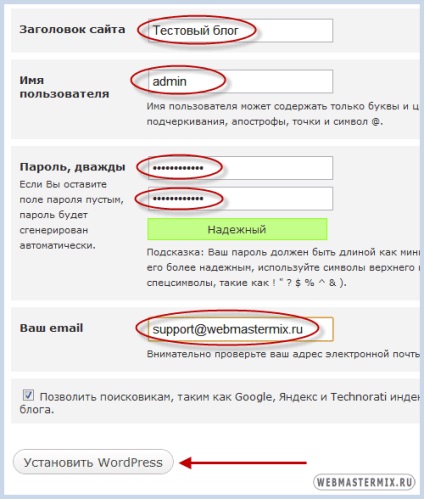
A „Webhely címe” - írja a nevét a blog.
A „User Name” - felhasználói nevet fogja használni, hogy jelentkezzen be az adminisztrációs panel a blog.
A „Jelszó” - azt a jelszót, akkor használja, hogy jelentkezzen be az adminisztrációs panel a blog.
A feltöltés után az összes mezőt, kattintson a gombra „Install Wordpress» és telepítésre kerül. A telepítés után, mielőtt a következő üzenetet kapja:
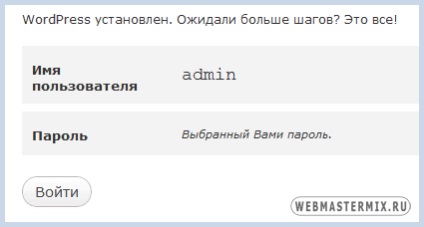
A telepítés Wordpress Denver fejeződik.
Anyaga elő site: WebMasterMix.ru
Ahhoz, hogy nézd meg az alábbi anyagok: